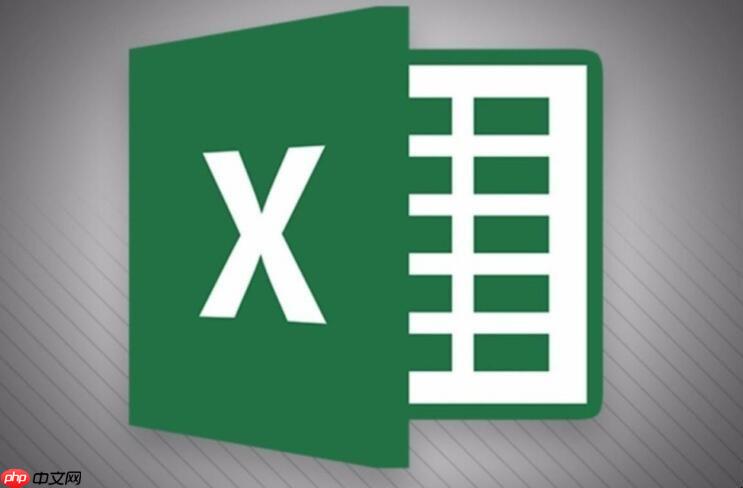excel筛选功能使用方法如下:1.选中数据区域点击“数据”选项卡中的“筛选”按钮;2.通过表头下拉箭头设置筛选条件如文本、数值、日期等;3.可多列同时筛选设置复杂条件;4.使用subtotal函数或sumifs、countifs等进行统计;5.对筛选结果排序时需注意取消合并单元格问题;6.常见问题解决方案包括检查条件、数据类型、使用alt + ;选择可见单元格等。
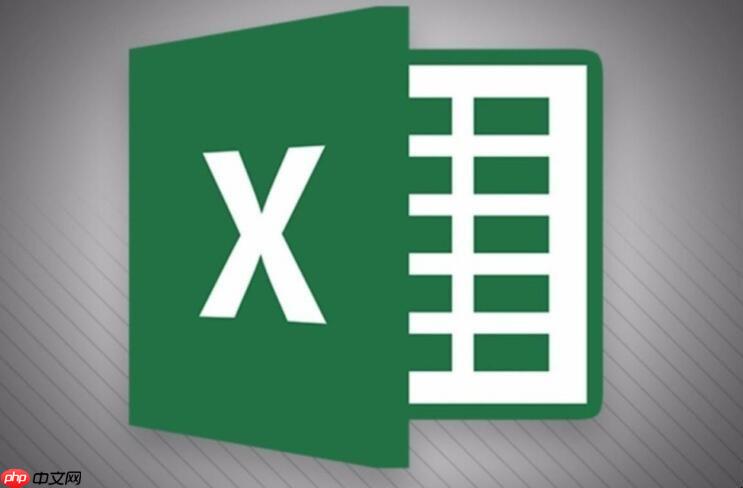
Excel筛选功能,简单来说,就是帮你从一大堆数据里快速找到你想要的那部分。它就像一个超级强大的搜索器,能根据你设定的条件,把符合要求的数据行挑出来,隐藏掉其他不相关的。直接输出解决方案即可Excel的筛选功能非常容易上手。首先,选中包含表头的整个数据区域。然后在“数据”选项卡中,找到“筛选”按钮,点击一下,表头的每个单元格就会出现一个小小的下拉箭头。点击这个箭头,你就可以看到各种筛选选项了。你可以根据文本、数值、日期等类型进行筛选。比如,你想筛选出所有销售额大于1000的订单,就在“销售额”列的筛选菜单中,选择“数字筛选”,然后选择“大于”,输入1000,点击确定。Excel就会自动把所有销售额大于1000的订单显示出来,其他的隐藏掉。Excel筛选的真正强大之处在于它的灵活性。你可以同时对多个列进行筛选,设置复杂的筛选条件。比如,你想找到所有“北京”地区,并且销售额大于1000的订单,就可以先筛选“地区”列,选择“北京”,然后再筛选“销售额”列,选择“大于1000”。筛选结果并不会改变原始数据,只是隐藏了不符合条件的行。你可以随时清除筛选,恢复到原始状态。在“数据”选项卡中,点击“清除”按钮即可。Excel筛选功能还支持高级筛选,允许你使用更复杂的公式和条件进行筛选。这个功能稍微复杂一些,但如果你需要进行更精细的筛选,它会非常有用。Excel筛选结果的复制和粘贴也需要注意。如果你直接复制筛选结果,会把隐藏的行也复制进去。正确的做法是,选中筛选结果可见的单元格,然后按 `Alt + ;` 组合键,只选择可见单元格,再进行复制粘贴。Excel筛选后如何进行数据统计?筛选之后,你可能需要对筛选结果进行统计,比如求和、计数、平均值等。Excel提供了多种方法来实现这个目标。最简单的方法是使用`SUBTOTAL`函数。这个函数可以忽略隐藏的行,只对可见的行进行计算。比如,你想对筛选后的“销售额”求和,可以使用公式`=SUBTOTAL(9,销售额列)`,其中9代表求和。如果你需要更复杂的统计,可以使用`SUMIFS`、`COUNTIFS`等条件统计函数。这些函数可以根据多个条件进行统计,非常灵活。比如,你想统计筛选后的“北京”地区的销售总额,可以使用公式`=SUMIFS(销售额列,地区列,"北京")`。另一种方法是先将筛选结果复制到新的工作表,然后再进行统计。这种方法比较简单粗暴,但如果你的数据量不大,也是一个不错的选择。Excel筛选后如何进行排序?筛选之后,你可能还需要对筛选结果进行排序,比如按日期、销售额等进行排序。Excel的排序功能同样非常强大。选中筛选结果的数据区域,然后在“数据”选项卡中,找到“排序”按钮,点击一下,就会弹出一个排序对话框。在排序对话框中,你可以选择排序的列、排序的顺序(升序或降序)等。比如,你想按“销售额”列进行降序排序,就在排序对话框中选择“销售额”列,然后选择“降序”。Excel排序时需要注意,如果你的数据区域包含合并单元格,可能会导致排序结果不正确。解决方法是先取消合并单元格,然后再进行排序。Excel筛选功能的常见问题与解决方案在使用Excel筛选功能时,可能会遇到一些问题。这里列举一些常见问题及解决方案:1. **筛选结果为空**:检查筛选条件是否设置正确,确认数据区域是否包含符合条件的数据。2. **筛选结果包含隐藏行**:复制筛选结果时,使用 `Alt + ;` 组合键选择可见单元格。3. **筛选条件无法生效**:检查数据类型是否一致,比如文本类型的数字无法与数值类型的数字进行比较。4. **筛选后排序结果不正确**:检查数据区域是否包含合并单元格,取消合并单元格后再进行排序。5. **高级筛选无法使用**:检查筛选条件区域的格式是否正确,确保表头与数据区域的表头一致。Excel筛选功能是一个非常实用的工具,掌握它可以大大提高你的工作效率。希望这篇文章能够帮助你更好地理解和使用Excel筛选功能。